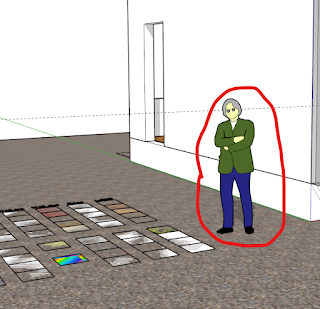あくまでも僕が使った範囲で。
3Dソフト
1.Revitは、ほぼソフト会社側から提供されたデータ管理手法にのっとって作図する。従来型建設図学を目的にしている。CAEにもデータ移行可能とされている。
2.Sketchupは、無料から始まった遺伝子があるので、いまだに無料のsoftがある。
約0~15万。¥0があるので、Jw_cadまでは行かないが使用者のすそ野は広く取り入れやすい。
3.Rhinoceros3D(ライノセラス3D)。15万程度。海外では普及している。その作図特色はザハ・ハディットや隈研吾の弟子が使っていることでそのファンが使用し、大学の中でも普及して居る。特に最近の隈研吾作品の表層にある、細かな部品の繰り返しは、隈研吾の弟子が使うグラスホッパーというプラグインによるもの。ライノセラスは曲面が非常に得意なのでザハ・ハディットの弟子たちが好んで使っていた。ただしどちらの建築家もこのソフトは使えない。あくまでも弟子(笑)
実務3DCGとしての選択肢として、ほぼこの3つが代表的だ。
4.FreeCAD 無料で日本語対応。 番外に置いているが理由はバージョンアップが遅い事。理由はこれだけ。実はこの無料ソフトは非常に優秀で機械から建築までこなし、データの互換性もよい。それに簡易的CAE機能まで標準で付いている。Revitとさほど変わらない。
最終的に平面図などに図学に則った図面化する機能は上記4つは標準で付いている。
Revitは確かに現在のところはこれでよいのだが、その先が不安。メーカーに頼るしかない。RhinocerosはSketchupほど操作性がよくない。Revitを使うならば僕はFreeCADこちらを選択する。理由はコスト。
Sketchupをメインに使用しているのは、上記のソフトを使った上での判断。
複雑な造形もライノセラス並みにこなし、一般の建築のような直線構成は大の得意。
何よりもデーターの共有化が図れることだ。
どうやら日本ではBIM・BOMの使い方もあいまい。
BIMなどは、本来目的の建築性能を検討するためにあるのだが、日本では「部品価格」のアタリが付けられる物としている。それはBOM(部品管理)分野だろう。sketchupもBIMは出来る。IFCにも対応している。ただ、BIMを本気でやるにはそれなりの覚悟が必要で、そこまでモチベーションを上げなくても、設計作業が済んでしまう(笑)
コストのアタリを付けるのならばjw_cadでも出来る。部品図の中に隠し文字で記入してCSVで出力しexcel上のVBで処理すればよい。
sketchupの欠点は、使用者や機能のすそ野が広すぎ、その上に自由すぎて、Revitのようなメーカー仕様・手順がない事。簡単な図面ならば誰でも書けるのだが、それを共有管理するところで混乱する。
Jw_cadユーザーが、油断すると好き勝手にレイヤーや線種を使ってしまい、取り留めもなくなるのと同じ状態になること。だがそれらも標準的な共有ルールがあれば解決できる。
jw_cadでは大変古い話だが、ソフト開発当時、16グループ分類が可能になった直後、大手建設会社と設計事務所JV物件での図面仕様取り決めをベースにして、部品制作段階から線種及びレイヤー色を標準化し、誰が書いても一定レベルまでの表現を可能にした。最近そこを見ることがあったが、そのルールが20年以上継承されているところを見ると、少なくとも「ハズレた設定」ではなかったようだ。
逆なことを言えば、そこが建設業のCADデータ化のキモ。それを操作できるマネージャーを育成すれば、その後のハードルは低い。色んな状況になっても柔軟に対応できる。
だが、Sketchupを開発しているところはそう言うデータマネージメントの必要性をあまり感じていないのが現状。その点に関してはRevitの方が問題意識はある。
Sketchupでは、開発のところよりむしろプラグイン作者の人たちが非常にデーター共有意識が高く、それらのプラグインを使うと、数々の中から選択を迫られる。その都度自分の業務を見直していく作業が不可欠になる。こうして育った人材は、どんなソフトよりも有益になる。
何よりも、これらのソフトがどうこう・・と言うよりも、顧客データーを含めたそれらをマネージメント出来る人材が、建設業の営業段階や建物の品質、あるいは企業品質まで左右する段階にきている。それを社内か、社外で育成するのか・・自明の理だろう。